如何修复 AirPods 无法连接到 iPhone [2022 指南]
已发表: 2022-09-08如果您遇到 AirPods Pro 无法连接到 iPhone 的情况,无需惊慌。 您可以使用本文中共享的修复程序轻松解决此问题。
AirPods 以与所有 Apple 设备轻松配对而闻名。 然而,最近很多用户抱怨 AirPods 无法连接到 iPhone。 如果您也遇到同样的情况,您可以阅读本文以尽可能最好的方式解决此问题,而不是惊慌失措。
这篇文章传达了 AirPods Pro 无法连接到 iPhone 问题的最久经考验的解决方案。
然而,在讨论如何解决这个问题之前,首先讨论是什么触发了它是至关重要的。 如果您了解问题的可能原因,修复它就成为一个简单的过程。
因此,本文的以下部分回答了一个常见问题:“为什么我的 AirPods 无法连接到我的 iPhone。”
为什么 AirPods 无法连接到 iPhone
以下是您的 iPhone 无法连接到 AirPods 的最可能原因。
- 随机软件或固件问题
- AirPods 上的污垢堆积
- AirPods 未正确充电
- 来自其他应用程序的干扰
这些是导致 AirPods Pro 无法连接到 iPhone 的首要因素。 现在,让我们通过一些快速简便的修复来解决问题。
修复 AirPods 无法连接到 iPhone 问题
如果您的 iPhone 无法连接到 AirPods,您可以应用下面分享的解决方案来解决此问题。
修复 1:重置 AirPods
重置 AirPods 可修复导致 AirPods 无法连接到 iPhone 问题的随机软件或固件错误。 因此,您可以执行以下步骤来重置您的 AirPods。
- 将您的 AirPods 放在盒子里,盖上盖子 30 秒。
- 转到 iPhone 上的设置。
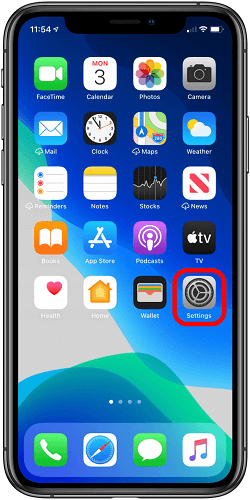
- 点击蓝牙并选择选项以查看与您的 AirPods 相关的更多信息。
- 忘记此设备并确认您的操作。
- 打开你的 AirPods 充电盒。
- 按住充电盒的设置按钮约十五秒钟。
- 保持外壳打开,将 AirPods 靠近 iPhone,然后按照说明重新连接它们。
另请阅读: [已修复] iPhone 上不再提供最后一行
修复 2:清除 AirPods 上的污垢
AirPods 上的污垢堆积可能会阻塞接近传感器,导致 AirPods Pro 无法连接到 iPhone 问题。 因此,您应该清洁 AirPods 以解决问题。 以下是如何以正确的方式进行操作。
- 使用旧牙刷或蘸有酒精的棉签刷 AirPods 的缝隙和边缘。 另外,刷一下 AirPods 充电盒。
- 用牙签挑出残留的碎屑或污垢。

- 使用不起毛的干净布蘸少量酒精擦拭 AirPods 和充电盒。
修复 3:检查并更新您的 AirPods 固件
更新固件可优化设备性能,并经常修复 AirPods 无法连接到 iPhone 等问题。 因此,以下是检查 AirPods 固件版本并进行更新的方法。

- 点击 iPhone 的设置。
- 打开常规设置并转到关于部分。
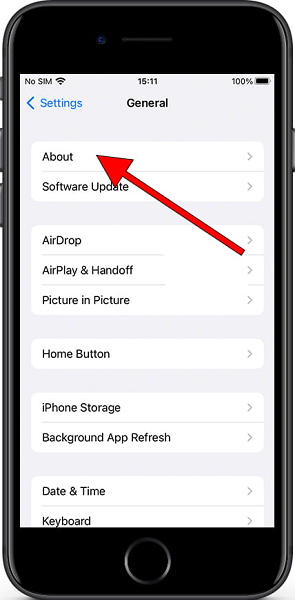
- 选择您的 AirPods 并检查当前使用的固件版本。
- 前往苹果官网查看 AirPod 最新固件版本。
- 如果您的 AirPods 固件版本与 Apple 官方网站上的版本不匹配,请将您的 iPhone 连接到安全的互联网连接,然后重新启动您的 AirPods。
另请阅读:修复:共享我的位置在 iPhone 上不起作用
修复 4:为您的 AirPods 充电
电池电量不足也可能是 AirPods Pro 无法连接到 iPhone 的原因。 因此,您应该检查 AirPods 的电池并确保它们已充电。 您可以将 AirPods 充电盒靠近 iPhone 并打开充电盒盖以查看 AirPods 电池电量百分比。 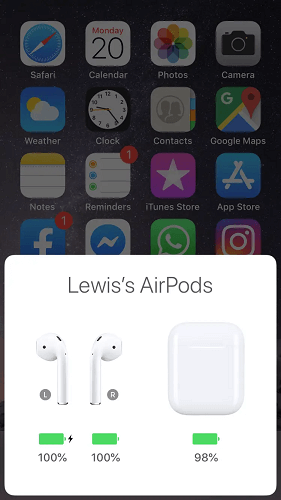
修复 5:禁用其他蓝牙应用程序
有时,后台运行的应用程序可能会干扰手机的蓝牙连接,导致 iPhone 无法连接到 AirPods 等问题。 禁用这些应用程序的蓝牙权限可以解决您遇到的问题。 因此,以下是为这些应用禁用蓝牙的步骤。
- 启动手机的设置。
- 打开隐私设置并选择蓝牙。
- 为有问题的应用程序(例如 TraceTogether)关闭蓝牙权限,这可能会导致 iPhone 和 AirPods 之间出现连接问题。
修复 6:尝试手动连接 iPhone 和 AirPods
如果您的 iPhone 没有检测到您的 AirPods,您可以手动连接这些设备。 以下是您可以遵循的步骤。
- 将 AirPods 放入充电盒并合上充电盒盖。
- 将 AirPods 靠近 iPhone 并打开充电盒的盖子。
- 按住机箱的后退按钮至少 10 秒钟,然后等待闪烁的白光出现。
- 启动 iPhone 的蓝牙设置并从识别的设备列表中选择 AirPods。
- 确认 AirPods 和 iPhone 配对。
另请阅读:将联系人从 iPhone 同步到 Mac
修复 7:将您的 iOS 更新到最新版本
过时操作系统中存在的错误可能会导致 iPhone 无法连接到 AirPods 等问题。 因此,您应该通过这些步骤检查和更新您的 iPhone 的 iOS。
- 转到手机上的设置,然后选择常规。
- 选择软件更新。
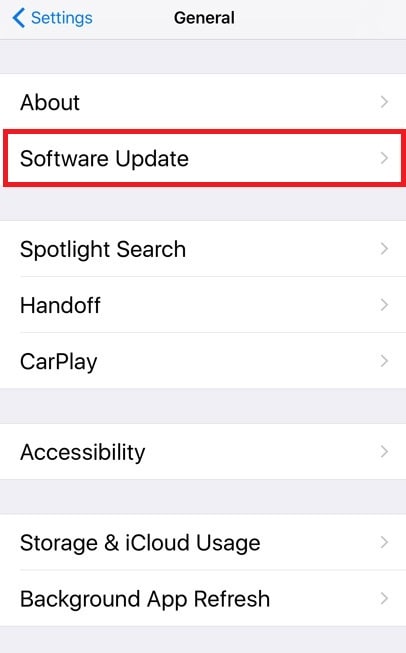
- 完成可用更新的下载并安装。
修复 8:打开蓝牙
AirPods 可能不会出现在 iPhone 上,因为您的设备上没有启用蓝牙。 因此,您可以通过以下步骤打开蓝牙。
- 启动手机的设置。
- 选择蓝牙以查看蓝牙菜单。
- 如果蓝牙开关是灰色的,点击开关将其打开。
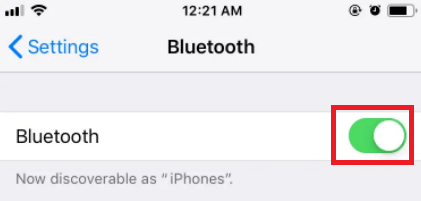
修复 9:确保 AirPods 在您的手机范围内
AirPods Pro 不会连接到 iPhone,因为它们都不在特定范围内。 因此,您应该确保它们保持在一定范围内进行连接。 以下是执行此操作的分步说明。
- 转到 iPhone 的主屏幕。
- 如果您的手机没有面容 ID,请向上滑动以访问控制中心。 如果您的手机有面容 ID,请向下滑动以使用控制中心。
- 选择音频输出按钮。
- 如果您没有将 AirPods 视为音频的输出源,则它们超出了范围,您应该将它们靠近手机。
另请阅读:如何修复 iPhone 11 不断重启
修复 10:联系 Apple
您可以联系 Apple 官方支持寻求帮助,以解决 AirPods 无法连接到 iPhone 的问题。 可通过 Apple 官方网站和最近的 Apple 商店获得支持。
AirPods Pro 无法连接到 iPhone:已修复
本文回答了一个常见问题,“为什么我的 AirPods 无法连接到我的 iPhone”。
此外,我们还讨论了解决 AirPods 无法连接到 iPhone 问题的最快和最简单的方法。 您可以从第一个修复开始尝试它们并继续尝试直到您解决了问题。
如果您知道解决 AirPods Pro 无法连接到 iPhone 问题的更好方法,您可以在评论部分提及。 如果您对本文有任何困惑或疑问,也可以与我们联系。
